Van project, opslagplaats, team wisselen
Azure DevOps Services | Azure DevOps Server 2022 - Azure DevOps Server 2019
Verschillende functies zijn afhankelijk van het project, de opslagplaats of het team dat u hebt geselecteerd. Dashboards, achterstanden en bordweergaven veranderen bijvoorbeeld, afhankelijk van het project en het team dat u selecteert.
Wanneer u een werkitem toevoegt, verwijst het systeem ook naar het standaardgebied en de iteratiepaden die zijn gedefinieerd voor de teamcontext. Werkitems die u toevoegt vanuit het teamdashboard (widget voor nieuwe werkitems) en de querypagina worden de standaarditeratie van het team toegewezen. Werkitems die u toevoegt vanuit een teamachterstand of -bord, krijgen de standaard iteratie van de backlog van het team toegewezen. Zie Voor meer informatie over teams en Agile-hulpprogramma's.
Vereisten
- U moet als lid van de beveiligingsgroep Inzenders of beheerders aan een project worden toegevoegd. Als u wilt toevoegen, voegt u gebruikers toe aan een project of team.
Notitie
Als de functie Zichtbaarheid en samenwerking van gebruikers beperken tot specifieke preview-functies voor projecten is ingeschakeld voor de organisatie, hebben gebruikers die zijn toegevoegd aan de groep Gebruikers met projectbereik geen toegang tot projecten waaraan ze niet zijn toegevoegd. Zie Uw organisatie beheren, Zichtbaarheid van gebruikers voor projecten beperken en meer voor meer informatie, waaronder belangrijke beveiligingsgerelateerde bijschriften.
Een project weergeven en openen
Op de pagina Projecten kunt u snel navigeren naar een project waarvoor u machtigingen hebt om weer te geven.
Kies het
 Azure DevOps-logo om Projecten te openen.
Azure DevOps-logo om Projecten te openen.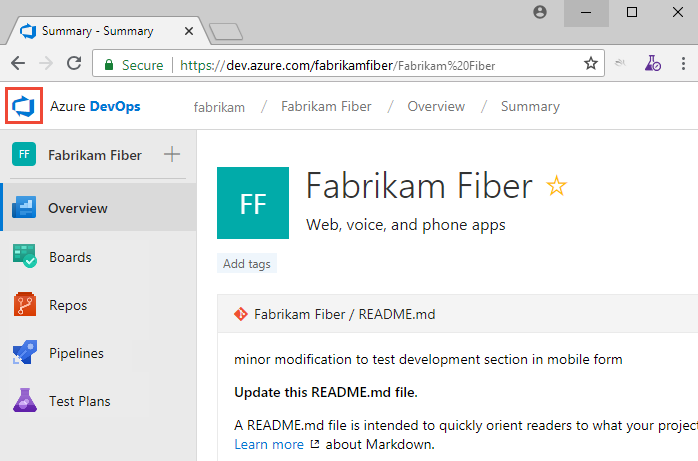
De projecten die u het laatst hebt bekeken, worden weergegeven, gevolgd door een lijst met alle projecten in alfabetische volgorde.
Beweeg de muisaanwijzer over de puntjes en u kunt de service van belang voor dat project openen.
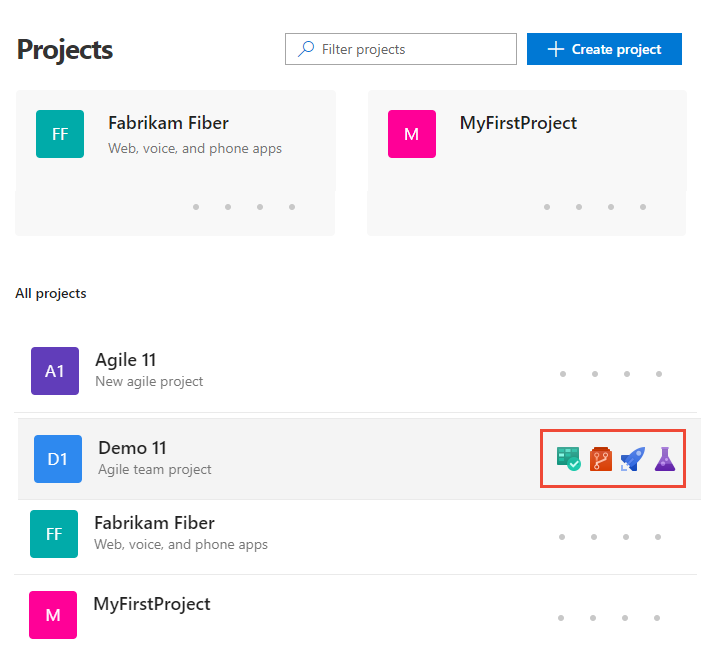
U kunt het project en de teamlijst filteren met behulp van het zoekvak Projecten filteren . Typ gewoon een trefwoord in de naam van een project of team. Hier typen we Fabrikam om alle projecten of teams met Fabrikam in hun naam te vinden.
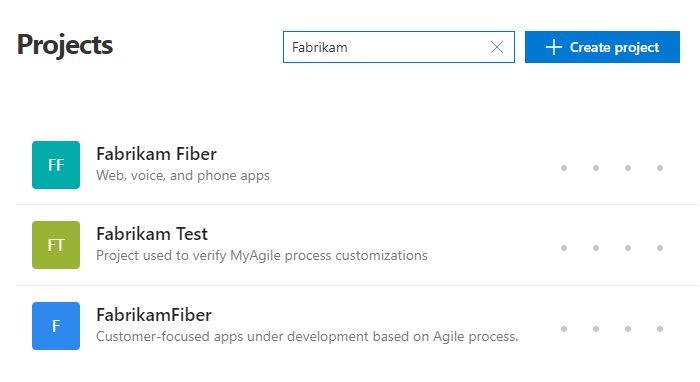
Kies Project maken om een project toe te voegen. U moet een accountbeheerder of lid zijn van de groep Projectverzameling Beheer istrators om een project toe te voegen.
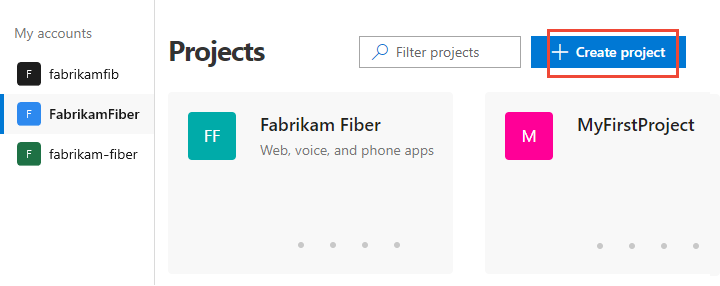
Een opslagplaats weergeven en openen
Kies Opslagplaatsbestanden>.
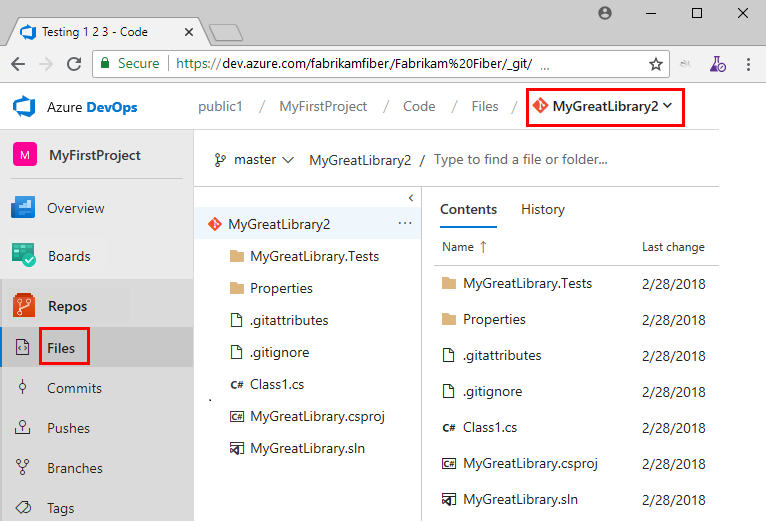
Selecteer de gewenste opslagplaats in de opslagplaatskiezer.
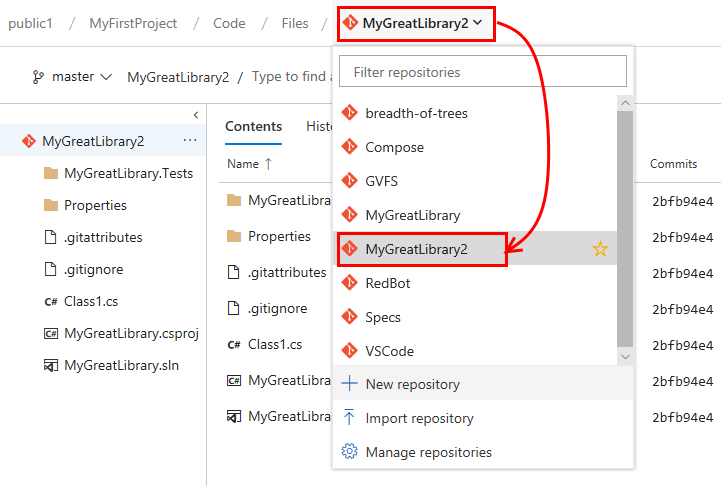
Overschakelen naar een ander team
Op een gebruikerspagina, een onder Borden, Opslagplaatsen, Pijplijnen of Testplannen, kunt u niet overschakelen naar een ander team, maar u kunt alleen teamartefacten selecteren.
Op een projectpagina Instellingen> Werkteamconfiguratie> selecteert u een team in de breadcrumb van de teamselector.
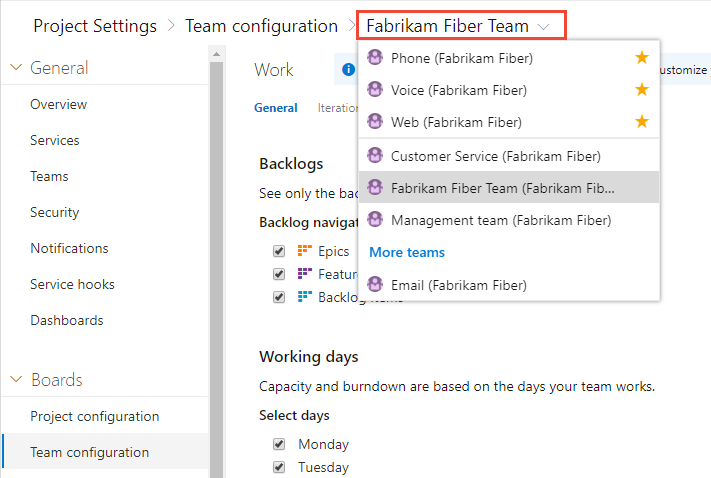
Verwante artikelen:
Feedback
Binnenkort beschikbaar: In de loop van 2024 zullen we GitHub-problemen geleidelijk uitfaseren als het feedbackmechanisme voor inhoud en deze vervangen door een nieuw feedbacksysteem. Zie voor meer informatie: https://aka.ms/ContentUserFeedback.
Feedback verzenden en weergeven voor